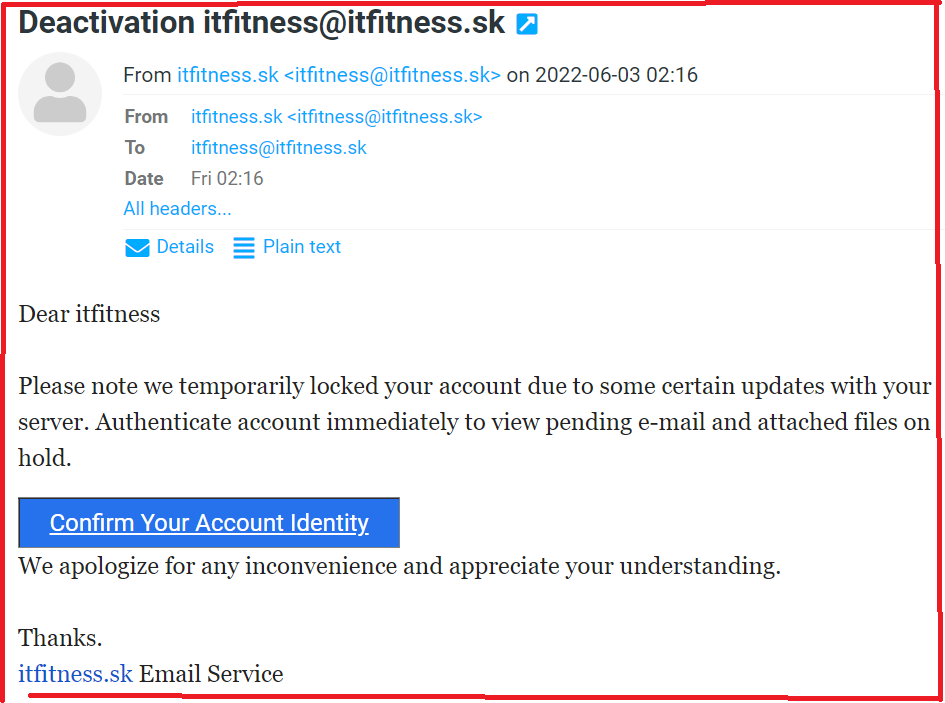IT Fitness Test je používateľsky jednoduchý, intuitívny test IT zručností, ktorý z WEB stránky itfitness.eu (tiež z: www.itfitness.sk, www.itfitnesstest.sk ) navedie používateľa na Výber testu a jeho vyplnenie. Test pre základné školy overuje, či digitálne zručnosti žiaka zodpovedajú požiadavkám na úspešné štúdium na strednej škole. Test pre stredné a vysoké školy overuje, či IT zručnosti zodpovedajú požiadavkám zamestnávateľov. Pred vyplnením testu od používateľa vyžiada Prihlásenie sa zvoleným menom a heslom. Ak je používateľ v IT Fitness Teste úplne nový, tak sa vyžiada Registrácia s vyplnením údajov v osobnom Profile používateľa.
Základné funkcie
1. Žiak a študent školy: ako sa prihlásiť a otestovať
Žiak alebo študent školy sa vyplnením svojho osobného Profilu prvýkrát zaregistruje a do budúcna sa bude už len prihlasovať zvoleným prihlasovacím menom a heslom. Vstup do osobného Profilu je z osobného menu užívateľa vpravo hore. V Profile je dôležité pravdivo vyplniť osobné dáta užívateľa, zvoliť zaradenie Študent, vybrať jazyk Slovensky, vybrať krajinu Slovensko, vyhľadať školu z registra škôl (prečítajte si inštrukcie), Zvoliť triedu v škole (ktorú vytvoril jeho učiteľ/pedagóg/zástupca školy), PIN zadať iba keď to škola z bezpečnostných dôvodov vyžaduje (inak nevypĺňať), zvoliť unikátne prihlasovacie meno, heslo a komunikačný e-mail (ten je možné neskôr zmeniť). Kliknutím na Zmeniť sa dáta zaznamenajú a žiak obdrží na zadanú e-mailovú adresu potvrdzovací e-mail, na ktorý musí reagovať. Zaregistrovaný žiak sa neskôr už len prihlasuje svojim prihlasovacím menom a heslom. Každý rok si žiak aktualizuje osobné informácie - minimálne vek, ročník, triedu, môže napr. zmeniť aj e-mail. Zo stránok WEBu Chcem sa otestovať alebo Súťaž, alebo z osobného menu sa dostane na Výber testu, kde v dolnej časti si z aktívnych prieskumov vyberie Informačnú časť k testu a jeden z IT Fitness Testov - pre základné, alebo stredné a vysoké školy (podľa svojho veku a navštevovaného ročníka školy). Inštruktážne video:
2. Pedagóg alebo digitálny koordinátor školy: ako sa prihlásiť, otestovať a pomôcť otestovať sa žiakom školy
Učiteľ alebo pedagóg školy sa podobne ako žiak/študent vyplnením svojho osobného Profilu prvýkrát zaregistruje a následne sa bude už len prihlasovať zvoleným prihlasovacím menom a heslom. IT Fitness Test si prihlasovacie údaje pamätá do budúcnosti. Vstup do osobného Profilu je z osobného menu užívateľa vpravo hore. V Profile je dôležité pravdivo vyplniť osobné dáta používateľa, zvoliť zaradenie Učiteľ, vybrať jazyk Slovensky, vybrať krajinu Slovensko, vyhľadať školu z registra škôl (prečítajte si inštrukcie). Triedu si učiteľ zvolí až po registrácii. PIN zadať iba keď to škola vyžaduje (inak nevypĺňať), zvoliť prihlasovacie meno, heslo a komunikačný e-mail (ten je možné neskôr zmeniť). Kliknutím na Zmeniť sa dáta zaznamenajú a učiteľovi/pedagógovi bude na zadanú e-mailovú adresu odoslaný potvrdzovací e-mail, na ktorý musí reagovať. Už zaregistrovaný učiteľ/pedagóg sa neskôr len prihlasuje svojim prihlasovacím menom a heslom. Zo stránok WEBu Chcem sa otestovať alebo Súťaž, alebo z osobného menu sa učiteľ/pedagóg dostane vo Výber testu, kde v dolnej časti si z aktívnych prieskumov vyberie Informačnú časť k testu a IT Fitness Test pre stredné a vysoké školy.
Ak učiteľ/pedagóg súčasne koordinuje testovanie svojich žiakov v jednej alebo viac triedach, odporúčame, aby sa otestoval ako prvý. Pre svojich žiakov/študentov vo svojom osobnom menu vpravo hore- Správa tried vytvorí virtuálne triedy (napríklad 8.C, alebo Deviataci), pre učiteľov môže tiež vytvoriť virtuálnu učebňu - Zborovňa. Neskôr môže ďalšie triedy pridávať, meniť ich názvy, alebo vymazávať (bez vplyvu na výsledky testov v nich zaradených žiakov/študentov). Učiteľ/pedagóg, ktorý triedy vytvoril, môže sledovať priebeh registrácie a výsledky testovania žiakov, ktorí sa do tried prihlásili - kliknutím na modro zfarbené názvy tried (dostane sa do obrazovky s prehľadom výsledkov žiakov v triede, zoznamu žiakov a ich výsledkov - klikajte na modro sfarbené údaje o počtoch a dostane sa na individuálneho žiaka a detaily jeho testu). Neuvidí však triedy iných učiteľov/pedagógov a ani výsledok celej školy (keď klikne na názov školy, to môže len zástupca školy s prideleným oprávnením pre Správu škôl - prečítajte si v užívateľských inštrukciách nižšie: Prehľad funkcií V4 IT Fitness Test 2022 - 4. Správa škôl: podpora koordinácie testovania na škole) . Inštruktážne video:
<figure class="video_container"> </figure>3. Ktokoľvek, zvedavý - iný: ako sa otestuje ktokoľvek mimo školy, alebo organizácie
<figure class="video_container"> </figure>4. Zamestanec - člen organizacie: ako sa môže otestovať zamestnec organizácie
<figure class="video_container"> </figure>Inštruktážne videá vytvorili žiaci prvého ročníka Strednej odbornej školy polytechnickej v Humennom s podporou a láskavým súhlasom pedagógov a vedenia školy.
Najčastejšie problémy
1. Neviem vyhľadať školu v zozname
Neviete vyhľadať vašu školu? Všetky regionálne školy registrované na Slovensku k 15.9.2021 a fakulty vysokých škôl v zozname sú. Materské školy ani školy ktoré nie je súčasťou siete škôl na Slovensku v zozname nie sú a vložíme ich na požiadanie. Odporúčame pri vyhľadávaní postupovať:
- Napíšte oddelene medzerami: názov školy, ulicu, číslo a obec. Nepíšte PSČ, ani názov krajiny Slovensko, Slovakia. Napríklad “Základná škola Hlavná 24 Dubová”. Na poradí slov nezáleží. Nerozlišujú sa malé alebo veľké písmená. Ignorované sú aj čiarky a pomlčky medzi slovami, diakritika ako mäkčene a dĺžne. Čiže správne je aj: “zakladna skola, hlavna 24, dubova”.
- Ak ste použili zložitejšiu skratku a školu ste nenašli, nahraďte ju plnými slovami, ideálne tak, ako je uvedená v oficiálnom registri škôl. Nemusíte použiť všetky slová z názvu a adresy školy. Stačí použiť len tie, ktoré sú pre vašu školu a jej adresu jedinečné - napríklad “dubova hlavna”. Nevzdaje to hneď na prvýkrát, uberte slová z plného názvu a adresy školy, alebo postupne pridávajte špecifické časti názvu a adresy školy, až kým ju úspešne vyhľadáte. Napríklad pre vyhľadanie školy “Akadémia ozbrojených síl generála Milana Rastislava Štefánika (Demänová 393)” stačí zadať jedno slovo “demanova”. Veď názov obce “Demänová” je unikátny a viac skôl v tejto obci nie je.
Ak sa vám ani tak nedarí, kontaktuje nás cez Kontaktný formulár, uveďte plný názov a adresu vašej školy a vašu pozíciu v nej. Školy, ktoré nie sú v zozname IT Fitness Testu na vaše želanie pridáme. V zozname nie sú:
2. Neprišiel mi overovací e-mail a preto sa neviem otestovať
Pri prvej registrácii, alebo ak ste zabudli heslo, vám príde overovací e-mail s linkou na ktorú kliknete, aby ste potvrdili, že ste držiteľom e-mailového účtu, ktorý ste pri registrácii, alebo strate hesla uviedli. Ak neprišiel, najčastejšie to je z dôvodov:
- Overovací e-mail skončil so vašom SPAME. Skúste ho tam nájsť a pokračovať podľa inštrukcie.
- Pôvodne ste sa zaregistrovali pod úplne iným e-mailom, ktorý ste medzitým zabudli. Preto e-mail prišiel na úplne inú adresu. V tomto prípade sa skúste rozpamätať na pôvodný e-mail.
- Ak ste to už vzdali, alebo - a to je možné - očakávaný e-mail sa naozaj stratil niekde na ceste, tak nám opíšte svoj problém v Kontaktnom formulári.
3. Testovanie som prerušil(a), chcel(a) som ho neskôr dokončiť, avšak test medzitým sám skončil a prišiel mi certifikát s nízkou úspešnosťou
Test sme technologicky inovovali, čo umožňuje testovanie kedykoľvek prerušiť, z testu počas testovania vyskočiť a dokončiť ho neskôr. Aby ste si test mohli neskôr znova vybrať a spustiť, nesmiete potvrdiť jeho ukončenie). Vybrané odpovede sa zachovajú a neskôr môžete pokračovať. Zíde sa to aj, ak vám vypadne internet, nevydržia baterky v notebooku, omylom kliknete na “x” v pravom hornom rohu okna, alebo s celou triedou musíte príliš včas ukončiť testovanie, ktoré dokončíte na druhý deň, alebo deti si ho dokončia doma.
Aby sa však táto novinka nezneužívala, od spustenia testu máte na dokončenie 15 dní. Potom sa test automaticky uzavrie, vyhodnotí podľa aktuálneho stavu odpovedí a obdržíte certifikát. Ide predsa len o test a uvedený čas je dostatočný na naštudovanie a premyslenie odpovedí. Ak však máte pre nedokončenie testu pádne dôvody, opíšte nám ich v Kontaktnom formulári.
4. Nepoznám PIN pre svoju školu
Ak PIN pre školu nie je žiadaný, pri registrácii ho nevyplňujte. Povinnosť zadať PIN pre školu nastavuje digitálny koordinátor, alebo osoba poveraná školou koordinovať testovanie, s priradenou manažérskou rolou pre Správu škôl. Ak nie je možné ukončiť registráciu z dôvodu požadovaného PIN-u, zistite ho od svojho učiteľa, digitálneho koordinátora školy, alebo od osoby poverenej školou koordinovať testovanie.
5. Žiak nie je priradený do správnej triedy
Žiak, ktorý si pri registrácii nevybral správnu triedu, alebo nevybral žiadnu triedu vo škole, napríklad aj preto, že v dobe jeho registrácie taká virtuálna trieda ešte nemusela byť založená, môže kedykoľvek vo svojom Profile vybrať správnu triedu. Dokonca, ak sa stalo, že si nevybral ani správnu školu, tak túto zmenu môže urobiť dodatočne, aj po otestovaní sa. Rozhodujúce je, aby bol prihlásený k správnej škole do 31.10.2023, kedy spracujeme údaje z testovania pre vyhodnotenie víťazov súťaže a podmienka pre zaradenie do súťaže je uviesť pravdivé informácie.
Profil si musí upraviť sám žiak, učiteľ spravujúci triedu žiaka, ani digitálny koordinátor Spravujúci školy to za žiaka nevie urobiť.
Avšak osoba Spravujúca školy môže vyradiť zo spravovanej triedy alebo aj školy neznámeho žiaka, ktorý tam nepatrí. Takto vyradený žiak si musí sám správnu triedu alebo školu vybrať vo svojom Profile.
6. Otestoval som sa, ale zabudol som vyplniť informačnú časť k testu
Informačnú časť k testu môžete vyplniť i neskôr. Pre splnenie podmienky zaradenia do súťaže o motivačné ceny je tak potrebné urobiť do 31.10.2023.
Detainý popis funkcií
1. Ako digitálny koordinátor spravuje školu (NOVÁ FUNKCIA)
Digitálny koordinátor školy, alebo jej oficiálny zástupca požiada o priradenie manažérskej roly pre Správu školy prostredníctvom Kontaktného formulára. Uvedie názov školy, meno a e-mailovú adresu nominovanej osoby, ktorá je už zaregistrovaná v IT Fitness Teste. Tejto osobe v menu popri “Profile” a “Správe tried” pribudne funkcia “Správa škôl”, kde školu vyhľadáte v jedinej dostupnej krajine “Slovensko”. Jeden digitálny koordinátor môže pôsobiť súčasne na viac školách. Môže podporovať učiteľov v práci s triedami, alebo môže prevziať koordináciu testovania na škole. Funkcie:

- Názov: prehľad údajov a výsledkov školy
- Triedy pedagóga + Vytvoriť triedu učiteľa: Prehľad výsledkov vo vybranej triede, vytváranie tried, zmeny alebo zmazanie (aj ak ich vytvoria iní učitelia).
- Priradiť študentov: Umožňuje otestovať sa žiakom, ktorí nepoužívajú e-mailový účet. Podľa počtu žiakov opakovane generujte 1-10 anonymných prihlasovacích mien a hesiel, ktoré digitálny koordinátor rozdelí medzi žiakov (skopíruje CtrlC-CtrlV, vytlačí a nastrihá), podľa potreby to opakujte. Každý žiak s prideleným prístupom sa potom zaregistruje bez potreby uvedenia e-mailovej adresy. Žiak prirodzene neobdrží certifikát po vyplnení testu e-mailom, ale môže si ho vždy prehliadnuť cez priradené prihlasovacie meno a heslo.
- Zmeniť: zabezpečenie registrácie pre príslušnú školu: a) “verejné” (prednastavené): zaregistrovať sa do príslušnej školy môže každý, b) “súkromné”: registrácia len na základe správne zadaného PIN-u - tu zadať PIN, c) “manuálne”: len pre Priradených študentov (s vygenerovanými prístupovými menami a heslami)
- Zmeniť: Pridelenie manažérskej roly pre Správy škôl: môže byť jeden, alebo súčasne viac používateľov - učiteľov školy
- Zmeniť: Správa tried pedagógmi: ZVOLENÉ (defaultné) - učitelia môžu aj naďalej vytvárať, upravovať a rušiť triedy v škole, NEZVOLENÉ - triedy môže spravovať len používateľ s pridelenou manažérskou rolou (tvorba tried plne pod kontrolou školy), avšak učiteľ môže vidieť výsledky “svojej” triedy.
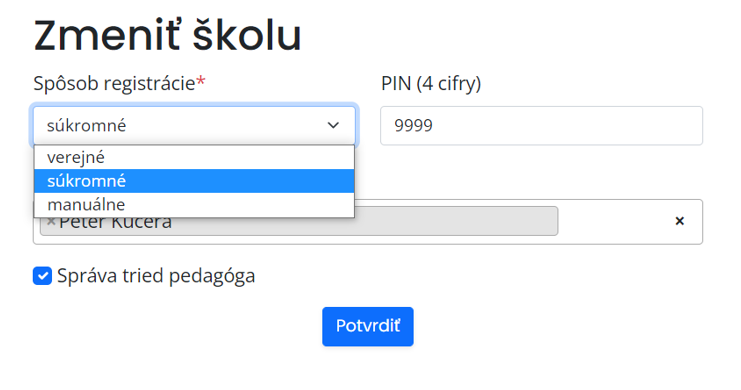
- Pri prehliadaní zoznamu žiakov a učiteľov školy môžete naraziť na niekoho, kto do vašej školy nepatrí (zaregistroval sa omylom, alebo škodí úmyslne). Ak sa o tom naozaj uistíte, môžete takú osobu vylúčiť z príslušnosti k triede, alebo aj k škole. Tejto osoba sa v IT Fitness Teste zruší priradenie k vašej škole a/alebo triede, dostane e-mail, že sa musí prihlásiť do správne triedy alebo školy. Inak identita takejto osoby v IT Fitness Teste zostane a tiež sa nezmenia výsledky jej testu.
- Ak pri menách žiakov chýbajú výsledky a trvanie testovania, znamená to, že žiak test spustil, ale ešte nedokončil. Ak od spustenia testu uplynulo 48 hodín, tak test ukončený bez získania bodov. Ak sa tak stalo nedopatrením, je možné požiadať o anulovanie testu prostredníctvom kontaktného formulára.

Aby sa táto osoba k vám do školy opätovne neprihlásila, musíte urobiť opatrenia - napríklad nastaviť požadovanie PINu. Ak však máte podozrenie z podvodu, nahláste nám to cez Kontaktný formulár.
2. Správa organizácií (NOVÁ FUNKCIA)
Oficiálny zástupca akejkoľvek organizácie (nie školy) požiada o vytvorenie organizácie v IT Fitness Teste a priradenie manažérskej roly pre Správu organizácií prostredníctvom Kontaktného formulára. Uvedie plný názov organizácie, meno a e-mailovú adresu nominovanej osoby, ktorá je už zaregistrovaná v IT Fitness Teste (ako zvedavý/iný). Tejto osobe v menu popri “Profile” pribudne funkcia “Správa organizácií”. Pre Správu organizácie postupujte identicky ako pre Správu školy (namiesto tried sa zvyšajne vytvárajú “oddelenia”, alebo názov príležitostného testovania).
Prehľad nových vlastností IT Fitness Testu 2022 V4
Po desiatich rokoch skúseností z testovania digitálnych zručností IT Fitness Test v roku 2022 prekročil hranice Slovenska a je k dispozícii krajinám Vyšehradskej skupiny. Dekádou overené princípy testovania, praktický charakter testu a zovňašok zostali takmer nezmenené. Testovacie prostredie i obsah sa však museli prispôsobiť medzinárodnému prostrediu a technologicky bol IT Fitness Test úplne prepracovaný. Pribudli niektoré nové funkcie, ktoré uvádzame v skratke:
1. Viacjazyčné prostredie
Návštevník WEBu alebo používateľ môže štandardným sposobom kliknutím na ikonu vlajky v pravom hornom rohu vyberať medzi jazykmi krajín Vyšehradskej skupiny a anglickým jazykom. Zmena sa prejaví okamžite. Po zaregistrovaní používateľ si nastaví preferovaný jazyk vo svojom Profile..
2. Medzinárodné prostredie pre viac krajín
Vo svojom Profile si používateľ zvolí krajinu, v ktorej test realizuje. Pre krajiny Vyšehradskej skupiny má podľa výberu krajiny k dispozícii zoznam škôl z národných registrov škôl Slovenska, Poľska, Maďarska a Čiech. Takto sa môže zaregistrovať, test si urobiť a získať certifikát v anglickom jazyku aj osoba z inej krajiny EU, alebo sveta.
3. Používateľská podpora pre všetky krajiny V4
Používatelia z krajín Vyšehradskej skupiny sa môžu obracať na používateľskú podporu v národnom jazku prostredníctvom výberu svojej krajiny v Kontaktom formulári, alebo na príslušnú e-mailovú adresu: [email protected], [email protected], [email protected], [email protected]. Používatelia z ostatných krajín podporu získajú podobne v anglickom jazyku a na: [email protected]. Pre získanie rýchlejšej reakcie sa každý používateľ zo školy alebo organizácie z krajiny Vyšehradskej skupiny najprv obráti na zástupcu školy (digitálny koordinátor) alebo organizácie, až potom na národnú podporu.
4. Správa škôl: podpora pre digitálneho koordinátora školy
Okrem pretrvávajúcej funkcionality Správa tried, ktorá každému učiteľovi školy aj naďalej umožňuje vytvárať a sledovať “virtuálne triedy” pre svojich žiakov, je tu nová funkcionalita Správa škôl. Škola prostredníctvom Kontaktného formulára požiada o priradenie manažérskej roly pre už zaregistrovaného pedagóga školy - Digitálneho koordinátora, alebo iného poverejného zástupcu (môže ich byť viac, alebo jeden pedagóg môže plniť túto rolu pre viac škôl), ktorý tým získa oprávnenie pre sledovanie výsledkov celej školy, jednotlivých už vytvorených tried učiteľmi a nastavovať niektoré zabezpečovacie prvky pre priebeh testovania. Digitálny koordinátor alebo oprávnený zástupca školy môže takto vytvoriť virtuálnu triedu “Zborovňa”, v ktorej sa (mimo žiakov) budú testovať učitelia školy.
5. Správa škôl: testovať sa môžu aj žiaci, ktorí ešte nemajú e-mailový účet
Prostredníctvom Správy škôl možno vytvárať používateľské účty a heslá pre žiakov bez e-mailového účtu.
6. Správa škôl: možnosť nastavenia PINu pre prihlásenie sa žiakov a učiteľov ku škole
Prostredníctvom Správy škôl možno nastaviť tzv. súkromné nastavenie spôsobu registrácie tak, že prihlasovať a registrovať sa do školy môžu žiacia a pedagógoiva len po zadaní štvormiestneho PINu, ktorý sa dozvedia len žiaci školy. V minulosti sa stávalo, že do školy sa na IT Fitness Test omylom zaregistroval neznámy žiak, alebo cudzí pedagóg, ktorý dokonca vytváral triedy, čo viedlo k zmätkom a slabšie výsledky týchto “náznámych návštevníkov” zhoršovali celkový výsledok školy.
7. Overovanie e-mailovej adresy pri registrácii
Podľa dnešných štandardov bezpečnosti e-mailová adresa budceho používateľa IT Fitness Testu je overovaná zaslaním potvrdzovacieho e-mailu, na ktorý musí používateľ reagovať. Tým sa vylučujú registrácie pod iným menom, alebo fingované registrácie. Nutnou nevýhodou tohto overovania je, že potvrdzovací e-mail často končí v SPAMe používateľa a ten sa bez overenia nevie zapojiť do testovania. Často sa tiež stáva, že najmä mladí ľudia zabudnú na e-mail a heslo, pod ktorým sa registrovali. Potom overovací e-mail končí na adrese, ktorú používateľ dávno zabudol. Ak ste už všetko možné skúsili, požiadajte o pomoc prostredníctvom Kontaktného formulára.
8. Testovanie možno kedykoľvek prerušiť
Testovanie môžete kedykoľvek prerušiť, z testu počas testovania vyskočiť a dokončiť ho neskôr. Aby ste si test mohli neskôr znova vybrať a spustiť, nesmiete potvrdiť jeho ukončenie. Dovtedy vybrané odpovede sa zachovajú. Od spustenia testu máte na dokončenie 48 hodín. Potom sa test automaticky uzavrie, vyhodnotí podľa aktuálneho stavu odpovedí a obdržíte certifikát.
9. Nemusíte zodpovedať všetky otázky
Pri potvrdzovaní ukončenia testu vám test pripomenie nezodpovedané testové otázky a požiada o potvrdenie, či chcete naozaj ukončiť aj bez ich zodpovedania. Test sa automaticky ukončí 48 hodín od jeho spustenia i keď ste nezodpovedali všetky testové otázky. Za nezodpovedané testové otázky nie sú negatívne body (nezískavate žiandne body).
10. Správa organizácií: testovanie môže koordinovať a vyhodnocovať pre svojich pracovníkov alebo členov aj organizácia
Podobne ako žiaci a pedagógovia škôl, môžu sa otestovať aj pracovníci organizácií. O zadanie organizácie do IT Fitness Testu treba vopred požiadať prostredníctvom Kontaktného formulára. Ostatné možnosti a funkcionalita pre organizácie je obdobná ako pre školy. Manažér správy organizácie má v menu Správa organizícií (popri Profile) prístup ku všetkým výsledkom testovania, môže zakladať organizačné zložky organizácie, alebo podujatia pre testovanie, nastaviť bezpečnostný PIN, alebo vygenerovať anonymné prístupy bez použitia e-mailu pre zamestnancov/členov organizácie. Výsledky testovania organizácií sa nezverejňujú.
11. Možnosť medziročného porovnávania
Testovacie prostredie pre IT Fitness Test 2022 V4 obsahuje a vie spracovať údaje aj z IT Fitness Testu 2021 a budúcoročné testovania sa budú realizovať a ich dáta uchovávať v tom istom prostredí. Spolu s prispôsobením pre viacjazyčné a medzinárodné prostrede IT Fitness Test bude umožňovať medziročné porovnávanie, porovnávanie medzi krajinami. Okrem interných úprav štatistík to bude vyžadovať aj nové spracovanie záverečných správ. Toto spracovanie však bude prebiehať počas tohto roka len postupne, preto sa vopred ospravedlňujeme za nedostatky v zobrazované výsledkov testu.
12. Prispôsobenie pre vyššiu záťaž
Vzhľadom na zapojenie krajín Vyšehradskej skupiny do testovania je možné očakávať výššie počty i počet súčasných používateľov a respondentov testu. IT Fitness Test 2022 V4 je na to pripravený a otestovaný.
Uvedené novinky a zvýšenú bezpečnosť sme mohli do IT Fitness Testu 2022 V4 zapracovať vďaka podpore strategických grantov Vyšehradského fondu, rozpočtu Národnej koalície pre digitálne zručnosti a povolania Slovenskej republiky a členských príspevkov jej členov, účasti a sponzortva hlavného partnera spoločnosi Microsoft Česká a Slovenská republika, ďalších partnerov na Slovensku a úzko spolupracujúcich partnerov z vyšehradských krajín: Poľska, Maďarska, Českej republiky, ktorí takto spolu predstavili nový spoločný projekt bezplatného online testovania digitálnych zručností pre krajiny Vyšehradskej skupiny.
Upozornenie pred podvodom - falošný e-mail
Upozorňujeme vás, aby ste v žiadnom prípade nereagovali na falošný e-mail “Deactivation [email protected]” navádzajúci vás na potvrdenie vašej identity stlačením “Confirm Your Account Identity”. My sa totiž nikdy nikomu nevyhrážame deaktiváciou jeho účtu: